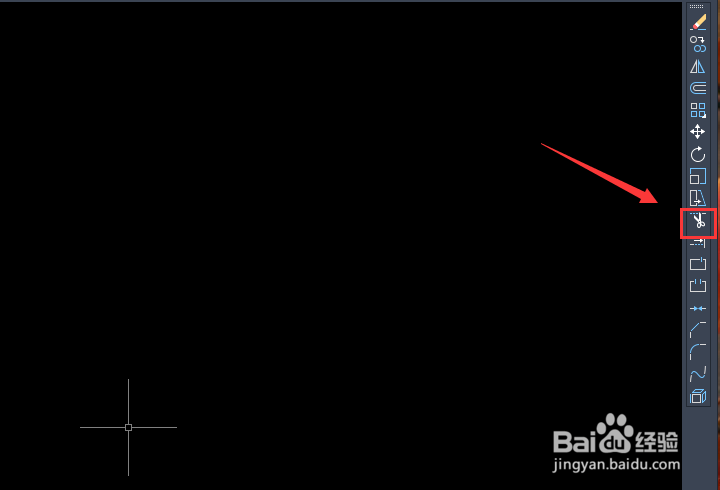齿轮使用CAD如何画
1、打开CAD之后,在左侧的工具箱内找到圆形选项,如图所示:
2、选在圆形在绘图区里画出一个圆形,如图所示:
3、再在左侧的工具箱内找到直线选项,如图所示:
4、选择直线选项我们在圆形上面画出轮齿线,如图所示:
5、再在左侧的工具箱内找到样条线选项,如图所示:
6、选择样条线选项我们再在圆形的外侧再画出齿轮的齿部,如图所示:
7、再在右侧的工具箱内找到修剪选项,如图所示:
8、选择修剪选项我们将多余的线进行修剪,这样我们齿轮就画好了,如图所示:
声明:本网站引用、摘录或转载内容仅供网站访问者交流或参考,不代表本站立场,如存在版权或非法内容,请联系站长删除,联系邮箱:site.kefu@qq.com。